Ako opraviť zafarbenie na obrazovke počítača
Sú farby na obrazovke vášho počítača nejako „vypnuté“? Možno sú vymyté alebo obrátené? Možno má všetko červený, zelený alebo modrý odtieň, alebo dokonca príliš tmavé alebo príliš svetlé?
Ešte horšie je, že je vaša obrazovka skreslená alebo nejakým spôsobom „pokazená“? Sú text alebo obrázky, príp všetko, rozmazané alebo sa pohybujú samé od seba? Obrazovka vášho počítača je hlavným spôsobom interakcie s počítačom, takže akýkoľvek menší problém sa môže rýchlo stať závažným.
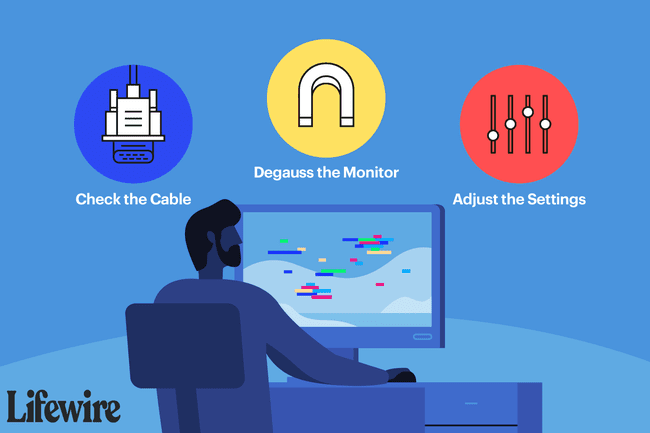
Ako opraviť zafarbenie a skreslenie na obrazovke počítača
Existuje niekoľko dôvodov, prečo môže váš monitor skresľovať obrázky alebo nesprávne zobrazovať farby, čo vedie k akémukoľvek konkrétnemu problému, ktorý vidíte, takže poďme prejsť niekoľkými riešeniami problémov, kým sa nedočkáme vyriešiť to.
Väčšinu z nich je ľahké vyskúšať, ale niektoré z týchto úloh môžu byť zložitejšie alebo neznámejšie ako iné. Ak áno, nájdite si čas a ak potrebujete ďalšiu pomoc, prečítajte si pokyny na iných stránkach.
-
Vypnite monitor, počkajte 15 sekúnd a potom ho znova zapnite. Niektoré problémy, najmä veľmi drobné, môžu byť spôsobené veľmi dočasnými problémami s pripojením počítača, ktoré reštartovanie vyrieši.
Ak problém zmizne, ale rýchlo sa vráti, najmä ak súvisí s farbou, skúste pred opätovným zapnutím nechať obrazovku vypnutú 30 minút. Ak to pomôže, váš monitor sa môže prehrievať.
-
Reštartujte počítač. Existuje malá šanca, že príčinou odfarbenia alebo skreslenia je problém s operačným systémom a jednoduchý reštart pomôže. Reštartovanie je jednoduchá vec, ktorú môžete vyskúšať na začiatku procesu riešenia problémov.
Pozri Prečo reštartovanie vyrieši problémy? viac o tom, najmä ak to funguje a pýtate sa prečo.
-
Skontrolujte kábel medzi monitorom a počítačom a uistite sa, že je to tak každý koniec je fyzicky zabezpečený. Pre istotu úplne odpojte a znova zapojte každý koniec.
Novšie rozhrania, napr HDMI, často „zasúvajú“ a „vyťahujú“, čo znamená, že gravitácia ich môže niekedy nakoniec uvoľniť zo strany monitora aj zo strany počítača. Staršie rozhrania ako napr VGA a DVI sú často zaistené skrutkami, ale niekedy sa tiež uvoľnia.
-
Odmagnetizujte monitor. Áno, toto je do značnej miery nejaká rada na „vracanie“ vzhľadom na to, že magnetické rušenie, ktoré demagnetizácia koriguje, sa deje len na tých veľkých CRT monitoroch z minulosti.
To znamená, že ak stále používate obrazovku CRT a problémy so zmenou farby sú zamerané na okraje obrazovky, demagnetizácia s najväčšou pravdepodobnosťou problém vyrieši.
-
Pomocou tlačidiel nastavenia monitora alebo nastavení na obrazovke nájdite prednastavenú predvolenú úroveň a povoľte ju. Táto predvoľba by mala vrátiť mnohé nastavenia vášho monitora na „predvolené výrobné“ úrovne a opraviť akékoľvek problémy s farbami spôsobené nastaveniami.
Ak máte predstavu o tom, čo je s vašimi farbami „off“, pokojne si manuálne upravte jednotlivé nastavenia, ako je jas, vyváženie farieb, sýtosť alebo teplota atď., a uvidíte, či to pomôže.
Ak si nie ste istí, ako to urobiť, pozrite si návod na obsluhu vášho monitora.
-
Upravte nastavenie kvality farieb pre grafická karta. Nastavenie na najvyššiu možnú úroveň často pomôže vyriešiť problémy, pri ktorých sa farby, najmä na fotografiách, zobrazujú nesprávne.
Našťastie, novšie verzie systému Windows podporujú len tie najvyššie možné farebné možnosti, takže sa pravdepodobne oplatí venovať pozornosť iba tomu, ak používate Windows 7, Vista alebo XP.
-
V tomto bode je akýkoľvek významný problém so zmenou farby alebo skreslením, ktorý vidíte na svojom monitore, pravdepodobne spôsobený fyzickým problémom buď samotného monitora alebo grafickej karty.
Tu je návod, ako to povedať:
- Vymeňte monitor keď skúsite iný monitor namiesto toho, ktorý máte, a problémy zmiznú. Za predpokladu, že ste vyskúšali ostatné kroky uvedené vyššie a neboli úspešné, neexistuje žiadny dôvod domnievať sa, že problém je spôsobený niečím iným.
- Vymeňte grafickú kartu keď po testovaní s iným monitorom a inými káblami problém nezmizne. Ďalším potvrdením, že ide o grafickú kartu, je vidieť problém predtým Windows sa spustí, rovnako ako pri inicializácii POST proces.
